Jak obnovit iPad s několika způsoby
Každý iPad uživatel by měl pochopit, jak resetovat iPad, protože to je užitečná dovednost. V poslední době Apple spustil nový iPad. Věřím, že někteří lidé upgradují na nový iPad a vyzkouší nějakou novou technologii. Pokud jde o starou, je nejobvyklejším rozhodnutím prodávat nebo dávat jinému členovi rodiny. Pak budete chtít obnovit původní nastavení iPadu na tovární nastavení a vyčistit vaše osobní údaje. Navíc nastavení iPadu na tovární nastavení je rychlé řešení pro zamrznutí zamčeného iPadu. Někdy je iPad zamčený a na obrazovce nebude fungovat nic. Resetování iPadu může vrátit věci zpět do normálního stavu. Když přijde na to, jak-reset iPad, můžete se dozvědět více způsobů v tomto článku.
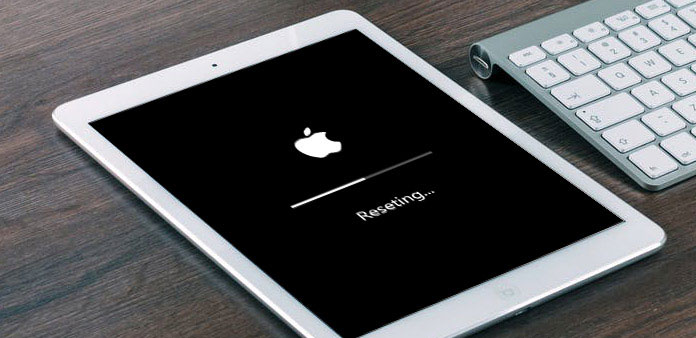
Část 1. Zálohujte iPad před obnovením
Chcete-li zařízení iPad obnovit na tovární nastavení, budete možná muset vymazat všechna data na vašem iPadu, včetně osobních informací, fotografií, souborů, aplikací a dalších. Takže možná budete chtít váš iPad nejprve zálohovat. Některé programy vám mohou pomoci rychle zálohovat data iPadu do počítače, například Tipard iPhone Transfer. Je to efektivní způsob správy a zálohování iPadu. Dále je k dispozici pro Windows a Mac OS.
Jak zálohovat iPad pomocí přenosu iPhone
Otevřete aplikaci iPhone Transfer v počítači a iPad připojte k počítači pomocí kabelu USB.
Poté, co aplikace iPhone Transfer detekuje iPad, vyberte data, která chcete zálohovat do počítače. Program organizuje vaše iPad data podle kategorií.
Po výběru otevřete Exportovat do Menu a zvolte Export do počítače. O několik minut později bude váš iPad zálohován na počítač.
Část 2. Resetujte iPad přes nastavení
Existuje několik způsobů, jak obnovit iPad mini. A nastavení může být nejjednodušší.
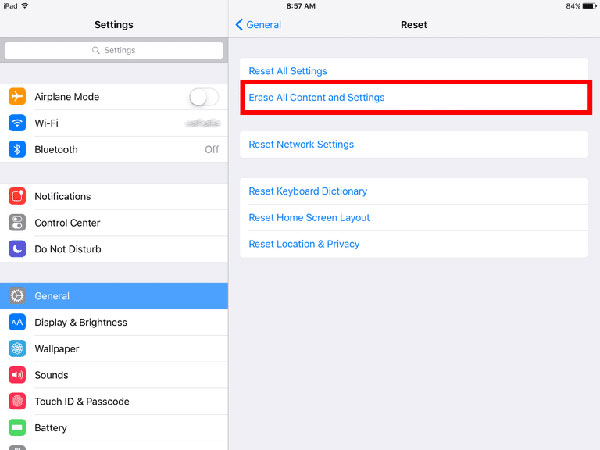
Přístup Nastavení aplikace na vašem iPadu a nachází se obecně.
Zjistit resetovat menu a zvolte Vymažte veškerý obsah a nastavení volba.
Na vyskakovací obrazovce zadejte heslo pro iPad a autorizujte mazací akci.
Pak stiskněte tlačítko Vymazat spustit vymazání iPadu.
Po dokončení procesu bude iPad obnoven na tovární nastavení.
Část 3. Obnovte iPad s iTunes
Před resetováním iPadu pomocí iTunes musíte v aplikaci Nastavení vypnout funkci Najít iPadu a aktivační zámek.
Otevřete nejnovější verzi programu iTunes v počítači a připojte iPad k počítači pomocí kabelu USB.
Vybrat Důvěřujte tomuto počítači, pokud se na iPadu objeví zpráva o požadavku. Po úspěšném připojení vyberte iPad v iTunes.
Umístil na Shrnutí a klepněte na obnovení iPhone na pravém panelu.
V okně se zobrazí pole, klikněte na Obnovit pro potvrzení nastavení zařízení iPad na tovární nastavení.
Pak iTunes začne resetovat iPad a nainstalovat nejnovější verzi iOSu. Po dokončení procesu se iPad restartuje.
Část 4. Factory reset iPad přes Find My iPad
Společnost Apple vyvinula vzdálené řešení pro ztracený iPad s názvem Find My iPad. A když iPad není ve vaší ruce, můžete tuto aplikaci použít k vzdálenému obnovení továrního iPadu. Aby bylo možné načíst data iPadu, musíte v nabídce iCloud aktivovat funkci Najít iPadu.
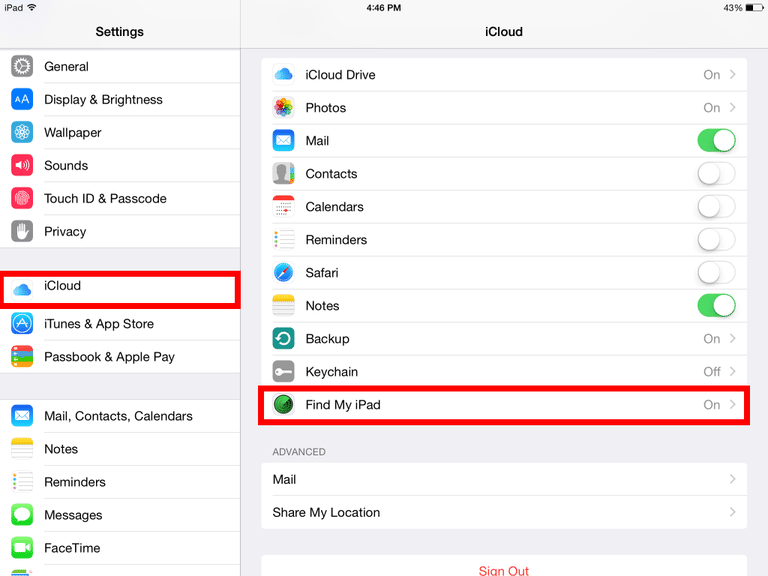
Otevřete webový prohlížeč iCloud a přihlaste se k Apple ID, které by mělo být stejné jako u vašeho iPadu.
Umístili na Find My iPad a zvolili All Devices.
Zvolte iPad, který chcete obnovit z výroby.
Najít moje technologie iPad vám umožní přehrávat zvuk v iPadu, chránit zařízení se ztraceným režimem a vymazat iPad. Pro vzdálený proces aktivujeme režim Smazat iPad.
Část 5. Obnovit iPad systémem Tipard iOS Recovery
Ačkoli by výše uvedené metody mohly snadno obnovit iPad, někdy nejsou tyto metody stejně účinné jako obnovení systému, zvláště když nechcete ztrácet data. Pokud je váš iPad náhle zmrzlý a je příliš pozdě na zálohování, způsoby iTunes a nastavení jsou neuskutečnitelné. Pak si můžete vyzkoušet Tipard iOS Záchrana dat. Zde jsou základní funkce obnovy dat systému iOS.
◆ Obnovení systému iOS může opravit všechny chyby systému iOS, jako je zamrznutí, černá obrazovka, smrt obrazovky atd.
◆ Poskytuje dva režimy obnovení systému iPad, režim obnovení a režim DFU. Uživatelé si mohli vybrat kohokoli v závislosti na situaci.
◆ Tento software je kompatibilní se všemi zařízeními iOS, včetně iPad Pro, iPad mini, iPad Air, všech iPhonů a iPod touch.
◆ Není to jen nástroj pro obnovení továrního nastavení iPadu, ale také opravář systému iOS. Po vyřešení problémů se systémem iOS a iPad se vrátí do normálu, všechna vaše data budou obnovena dobře.
◆ iOS System Recovery je k dispozici pro Windows a Mac OS.
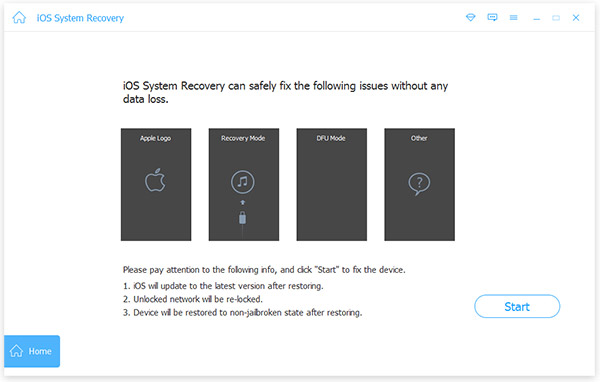
Jak obnovit iPad pomocí systému Tipard Recovery systému iOS
Spusťte aplikaci iOS System Recovery v počítači a iPad připojte k počítači pomocí kabelu.
Nástroj Recovery systému iOS automaticky rozpozná iPad a jeho informace.
Klikněte na Home pro přechod na další okno a zkontrolujte, zda software detekuje správný iPad.
Pokud jsou všechny informace v pořádku, klepněte na Opravy pro aktivaci továrního procesu. Jinak musíte ručně vybrat správné informace.
Stavové okno vám ukáže proces v reálném čase. Po několika minutách bude na váš iPad nainstalována nejnovější verze zařízení iOS.
Proč investovat do čističky vzduchu?
Tento článek představil několik způsobů, jak obnovit nastavení iPadu na tovární nastavení. Mají všechny jedinečné výhody a výhody. Aplikace nastavení je nejsnazší způsob, jak obnovit iPad. Nepotřebujete pomoc s jiným zařízením nebo programem. Předpokladem je, že váš iPad běží dobře a vedle vás. Metoda iTunes by mohla nainstalovat nejnovější verzi zařízení iOS na váš iPad a vyčistit jej. Ale potřebujete počítač a kabel. Navíc, pokud je technologie Find My iPad zapnuta, služba iTunes nemůže fungovat. Vyhledejte moje technologie iPad je užitečné, abyste iPad dostali do továrního nastavení a vzdáleně vymazali všechna data. Takže byste měli tuto technologii udržovat po celou dobu. Jak můžete vidět, pokud je iPad zmrazen, výše uvedené způsoby se stanou zbytečnými. V tuto chvíli potřebujete výkonnější nástroj, který vám pomůže, jako je Tipard iOS Recovery System. Dokonce se stává zmrzlá nebo modrá obrazovka. Další výhodou obnovy systému iOS je obnovení dat zpět. Takže nic neztratíte.







